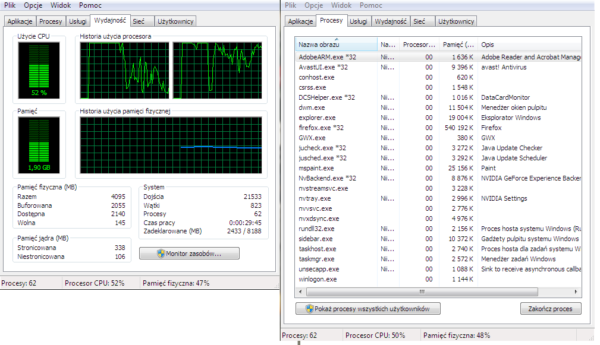Csrss.exe є важливим компонентом системи Windows. Якщо ви відкриєте «Диспетчер завдань», то зможете виявити кілька запущених процесів.
Що ж він робить? Csrss.exe необхідний для роботи консольних (виконуються з допомогою командного рядка) програм, а також допомагає вимикати і запускати інші процеси, наприклад conhost.exe.
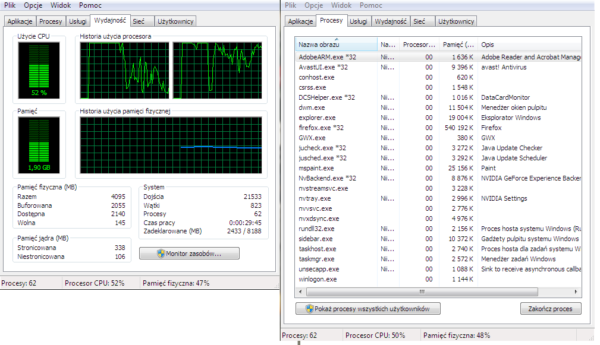
Csrss exe, що за процес?
Ні в якому разі не чіпайте csrss.exe, оскільки інакше в операційній системі можуть виникнути критичні неполадки. Цей процес починає працювати автоматично одразу ж після запуску Windows. Якщо ви видалили або відключили, то напевно система видасть синій екран і помилку з кодом C000021A. Потім, щоб виправити її, вам потрібно буде виконати перевстановлення або ж почекати закінчення процесу виправлення неполадок.
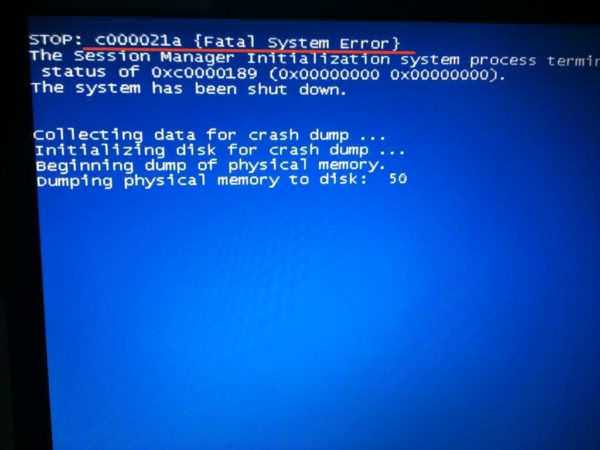
При видаленні файлу «csrss.exe» система видасть помилку 0xC000021A
Csrss.exe — виконуваний файл, необхідний для багатьох системних процесів. В основному він відомий як «Процес виконання клієнт/сервер» і працює на всіх версіях Windows. Не варто переживати щодо безпеки. Однак, Csrss.exe повинен знаходитися всередині каталогу System32. Якщо ви помітили цей файл всередині інших папок, тоді це вірус або троян, який ховається під ім’ям Csrss.exe і непомітно завдає шкоди комп’ютеру.
Багато користувачів вважають його вірусом і забувають про те, що насправді це важливий компонент Windows. Однак, якщо файл не знаходиться всередині несподіваних папок, таких як AppData, Temp, Local і т. д., тоді не варто його видаляти. При зараженні системи шкідливим аналогом ви повинні негайно вжити превентивних заходів, щоб запобігти негативні наслідки.
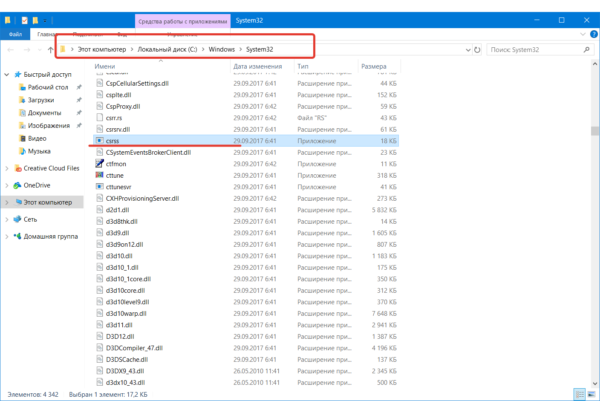
Компонент Windows csrss повинен знаходиться тільки в папці System32
Будучи членом трояна або вірусу, Csrss.exe ніколи не спробує видалити ваші власні дані або необхідні системні компоненти, але, безсумнівно, змінить деякі критичні параметри. Він також дозволить інших небезпечних програм або вірусів атакувати вашу систему, піддаючи її уразливості. Таким чином, комп’ютер з встановленим Csrss.exe повністю схильний до ризику зараження. На такому пристрої ви помітите змінені настройки браузера, небажані або шкідливі запису в реєстрі Windows, блокування доступу до кількох адміністративних утиліт, встановлені непотрібні додатки або браузерні розширення і багато іншого. Такі «коригування» можуть легко вплинути на загальну продуктивність системи, що тільки погіршить використання комп’ютера.
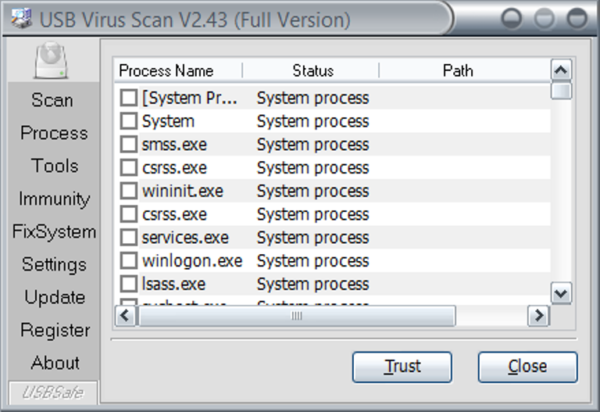
При зараженні вірусом, маскирующимся під системні файли, система починає працювати неправильно
Встановлений антивірус може бути здатний ідентифікувати і видалити Csrss.exe. Ось чому шкідлива програма виявляє активність, не залишаючи ніяких слідів. Але, дотримуючись порад, ви легко вирішите проблеми, які можуть виникнути в майбутньому. Csrss.exe можна видалити вручну. Якщо ви не хочете ризикувати чи відчуваєте проблеми з видаленням, ми рекомендуємо зробити це з допомогою автоматичного методу.